目录
linux设置秘钥登录流程(用windows测试),如下所示:
五、成功后就可以用远程工具进行密钥登陆( 在MobaXterm中使用秘钥登录的操作)
linux设置秘钥登录流程(用windows测试),如下所示:
一、生成密钥对(公钥与私钥)
[root@elk ~]# ssh-keygen
生成id_rsa和id_rsa.pub两个文件,其中id_rsa是私钥(重要,需安全保管),id_rsa.pub是公钥,密钥生成过程中可根据提示对密钥设置密码,也可留空直接回车。
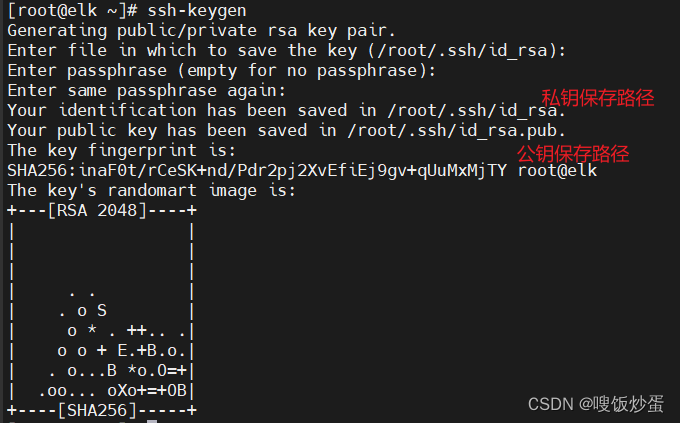 二、创建authorized_keys文件并授权
二、创建authorized_keys文件并授权
(1)不存在则要自己创建一个:
touch /root/.ssh/authorized_keys
(2)修改权限:
chmod 700 /root/.ssh
chmod 600 /root/.ssh/authorized_keys
(3) 将公钥的内容复制到authorized_keys文件中
cat /root/.ssh/id_ras.pub >> /root/.ssh/ authorized_keys
说明:
- 确保.ssh及其子目录的所有者必须是当前用户。chown username.username -R /home/username/.ssh/
- 对于安装好的公钥
authorized_keys, 让当前用户具有读写权限,其余用户没有任何权限,以防被人修改,当前用户就登录不了了。- 对
.ssh目录,让当前用户具有可读可写可执行权限,其余用户没有任何权限,确保ssh正常工作。
三、设置sshd配置文件允许使用密钥登录
vim /etc/ssh/sshd_config (这个文件是sshd配置文件),对这个文件进行修改,把这些参数写入sshd_config文件:

systemctl restart sshd (重启刷新配置文件)
四、上续操作进行完成后,就可以进行私钥登录了
1.在Linux虚拟机上进行登录验证测试
ssh root@localhost -i id_rsa
五、成功后就可以用远程工具进行密钥登陆( 在MobaXterm中使用秘钥登录的操作)
主要就是,勾选Use private key,然后点击文件图标选择刚才下载好的私钥文件,最后点OK就能成功登录了
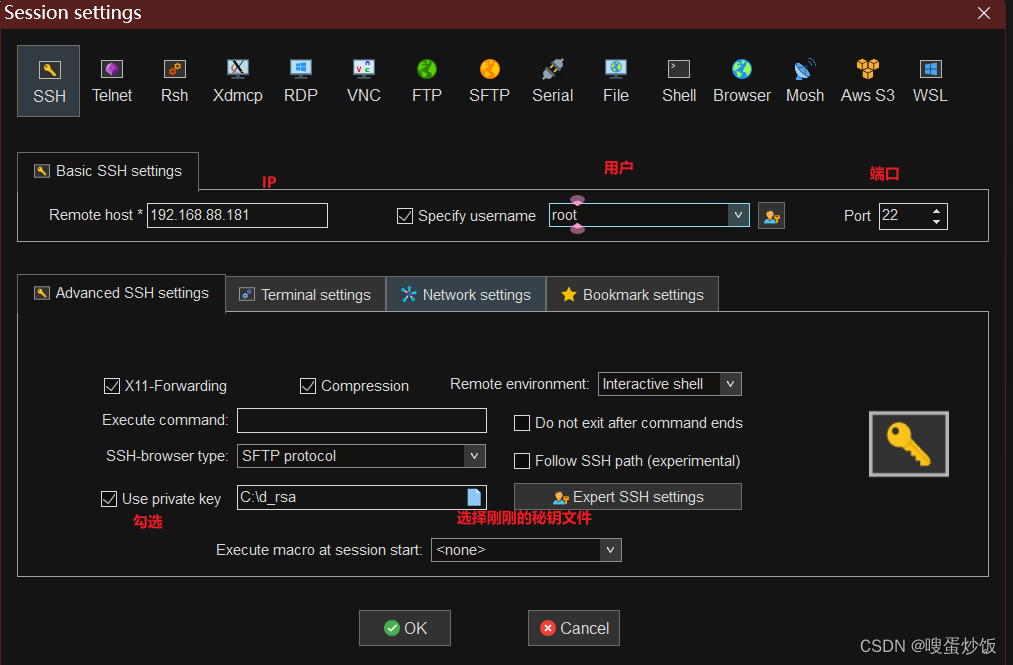
总结:
将linux虚拟机生成秘钥中的私钥下载到windows客户端,
也可以将windows客户端生成的秘钥中的公钥上传到linux虚拟机,windows生成秘钥所在位置默认是在C盘/用户/用户名/.ssh文件中
只要公钥和私钥是一对,都是可以实现秘钥连接登录的。






















 1363
1363

 被折叠的 条评论
为什么被折叠?
被折叠的 条评论
为什么被折叠?








